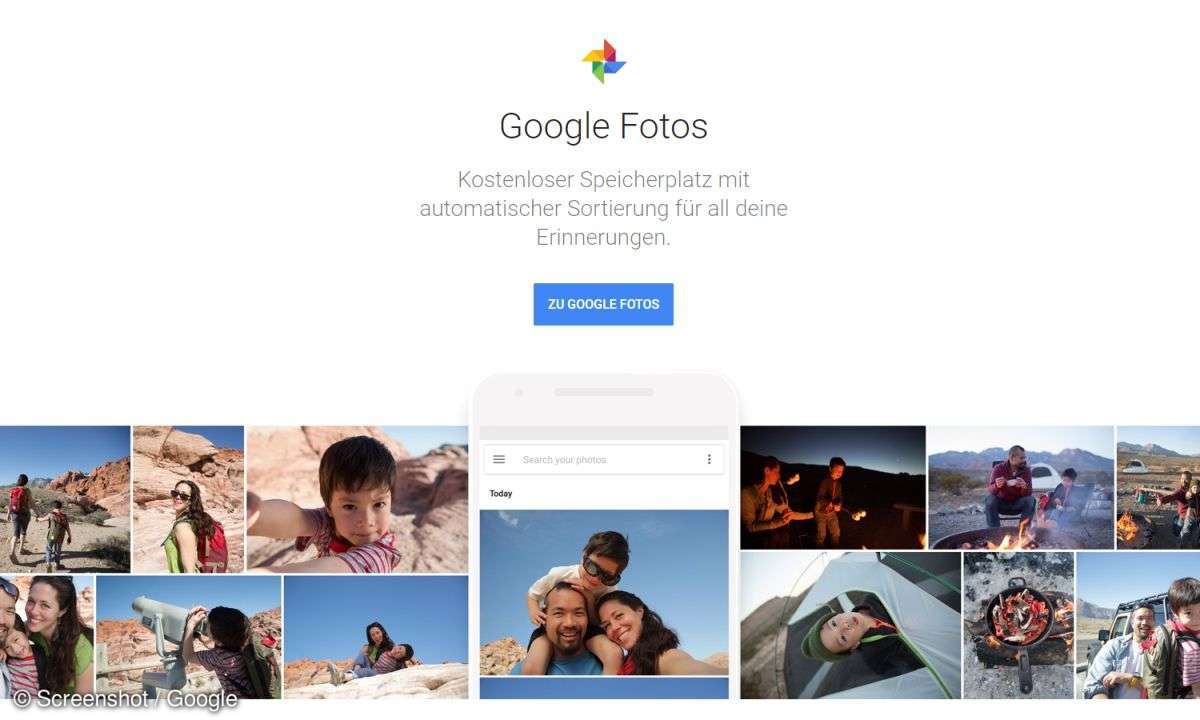Google Earth: 8 Tipps zu Plugins, GPS-Importen, Touren und mehr
Mehr zum Thema: GoogleViele Funktionen von Google Earth sind wenig bekannt. Wir geben 8 geniale Tipps zu Plugins, GPS-Importen, Touren und mehr.
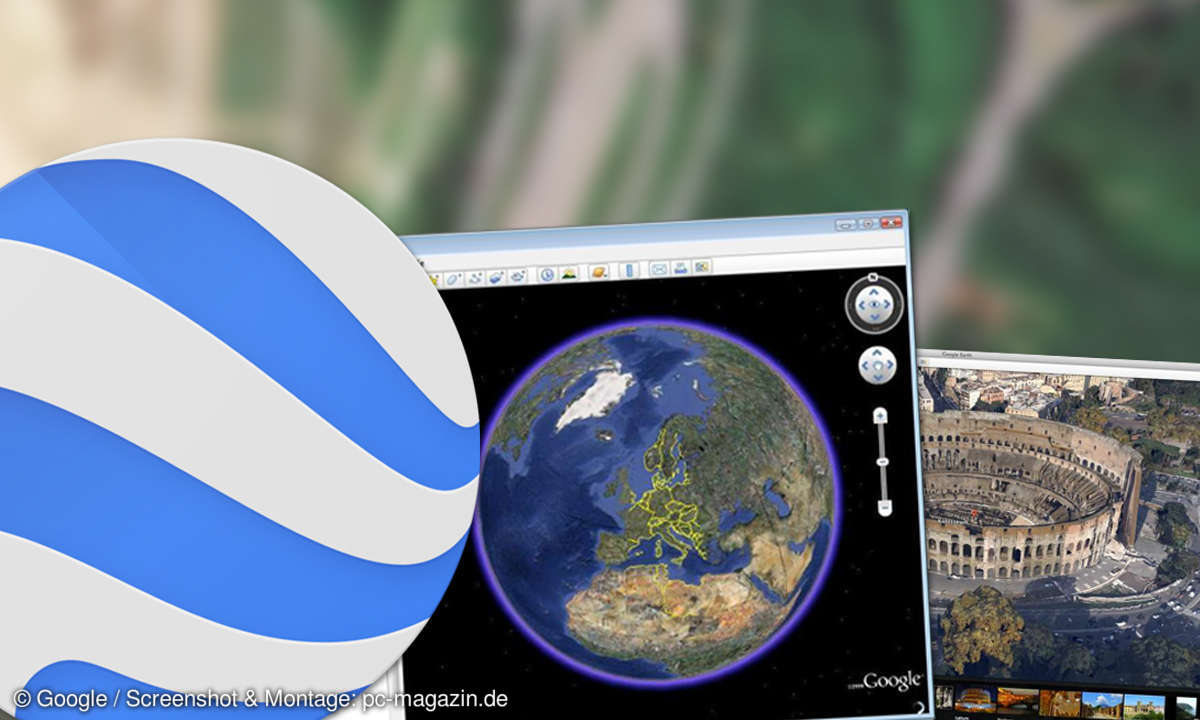
Ein kurzer Hinweis, bevor wir starten: Unsere Tipps für Google Earth richten sich an die PC-Version, die Sie in unserer Datenbank als Download finden: Google Earth Download.1. Orte im Atlas suchen und erkundenUnser erster Tipp zu Google Earth: Wer weder Zeit noch Geld hat, um eine echte Weltrei...
Ein kurzer Hinweis, bevor wir starten: Unsere Tipps für Google Earth richten sich an die PC-Version, die Sie in unserer Datenbank als Download finden: Google Earth Download.
1. Orte im Atlas suchen und erkunden
Unser erster Tipp zu Google Earth: Wer weder Zeit noch Geld hat, um eine echte Weltreise anzutreten, oder wer einfach mal einen ganz anderen Blick auf die Erde werfen möchte, kann die Welt mit Google Earth erforschen. Um die virtuelle Reise zu starten, können Sie entweder nach einem bestimmten Ort im 3D-Atlas fahnden oder ähnlich wie bei einem Globus mit der Maus einen bestimmten Ort ansteuern.
Um bestimmte Orte im digitalen Atlas von Google Earth zu erforschen, starten Sie das Tool, geben einfach im Suchfeld oben links den Namen des Ortes ein und klicken auf Suche. Sie können natürlich auch Straßennamen eingeben; die genaue Position wird dann in der Karte angezeigt.
Mit Maustasten und Scrollrad zoomen Sie den gefundenen Ort näher heran. Das funktioniert bei vielen Orten so weit, dass Sie 3D-Bilder der Gebäude und eine Google-Street-View-Ansicht erhalten. Um sich dann in der sogenannten Bodenansicht zu bewegen, nutzen Sie das Auge-Symbol ganz oben rechts.
2. Panoramafotos oder 360-Grad-Bilder einblenden
Wollen Sie sich zum Beispiel vor Ihrer Urlaubsreise über Sehenswürdigkeiten informieren und diese schon kurz anschauen, ist dies anhand von Panoramafotos oder 360-Grad-Bildern möglich.
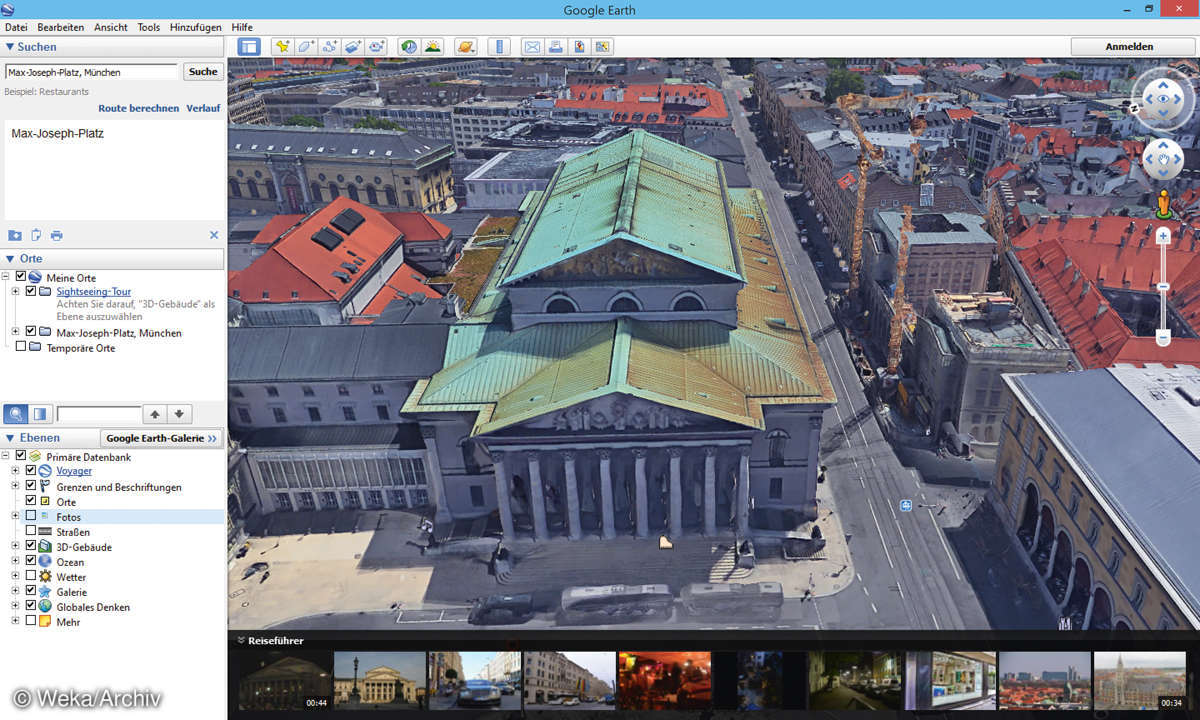
Um Panoramabilder oder 360-Grad-Fotos sehen zu können, müssen Sie diese Option im Bereich Ebenen einblenden. Klicken Sie dort auf das Pluszeichen vor dem Eintrag Fotos und aktivieren Sie Option Panoramio und 360 Cities. Auf Ihrer Karte weisen kleine Bildsymbole darauf hin, dass an dem gesuchten Ort Panoramafotos gesichert sind. Klicken Sie auf eines der Bilder, erhalten Sie eine Meldung, dass Sie in die entsprechenden Bilder hineinklicken können. Ähnlich wie bei Google Street View bewegen Sie sich dann in diesem Bild und erkunden den Ausblick von der gewählten Position aus.
Zu vielen Orten und Sehenswürdigkeiten gibt es außerdem einen sogenannten Reiseführer. Er wird am unteren Bildschirmrand eingeblendet und hält neben Infos zu der entsprechenden Sehenswürdigkeit einen vorgefertigten Rundflug zur Ansicht bereit.
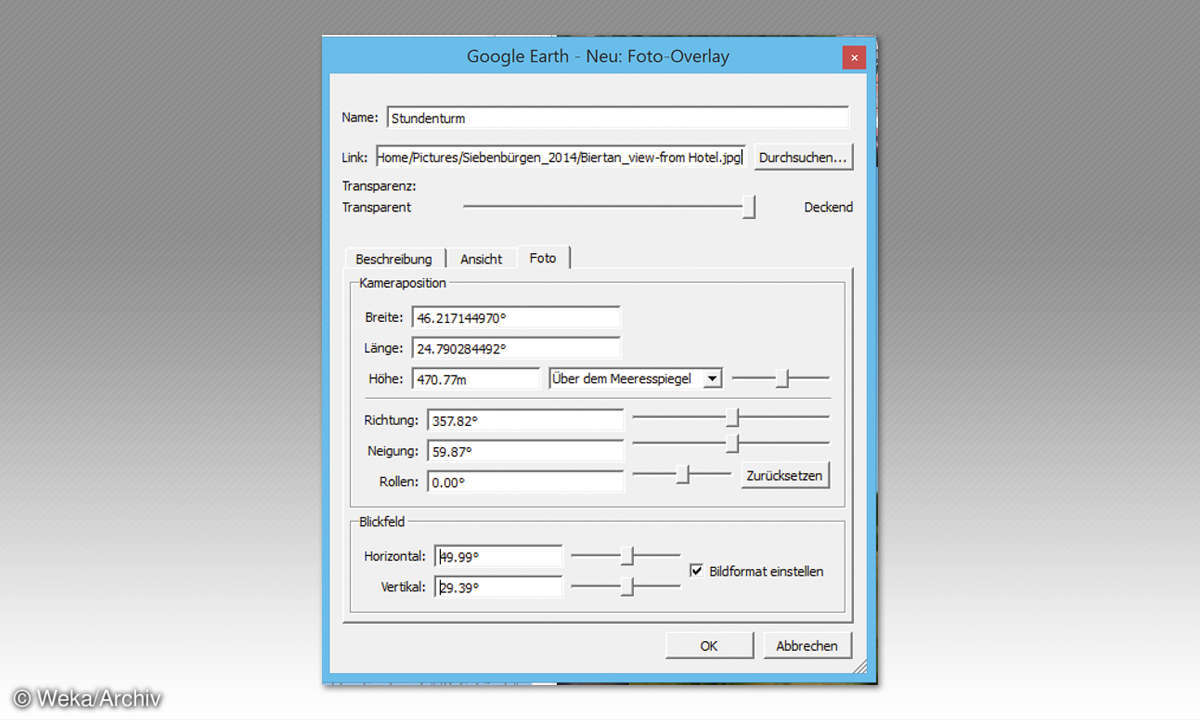
3. Bilder zu Google Earth hochladen
Wenn Sie traumhafte Bilder von Ihrer Urlaubsreise, von ungewöhnlichen Orten oder Tieren mit nach Hause gebracht haben, können Sie diese in Google Earth hochladen und integrieren.
Um selbst Bilder zu Googles 3D-Globus hinzufügen zu können, müssen Sie sich erst mit Ihrem Google- Account bei Google Earth anmelden. Suchen Sie anschließend über das Suchfeld oder über die Karte den Ort und möglichst die genaue Position aus, aus der Sie das Foto geschossen haben. Klicken Sie anschließend auf Hinzufügen/Foto. Im folgenden Dialogfenster benennen Sie das Bild zum Beispiel nach dem Motiv und wählen über die Schaltfläche Durchsuchen den Speicherort oder den Link zu dem Bild aus. Im unteren Bereich des Dialogfeldes können Sie gegebenenfalls unter Foto noch Korrekturen etwa an dem Blickwinkel vornehmen oder über den Reiter Beschreibung noch eine kurze Erklärung zu dem Bild eingeben. Mit Klick auf OK wird Ihr Foto in Google Earth gesichert und ist somit auch anderen Besuchern zugänglich.
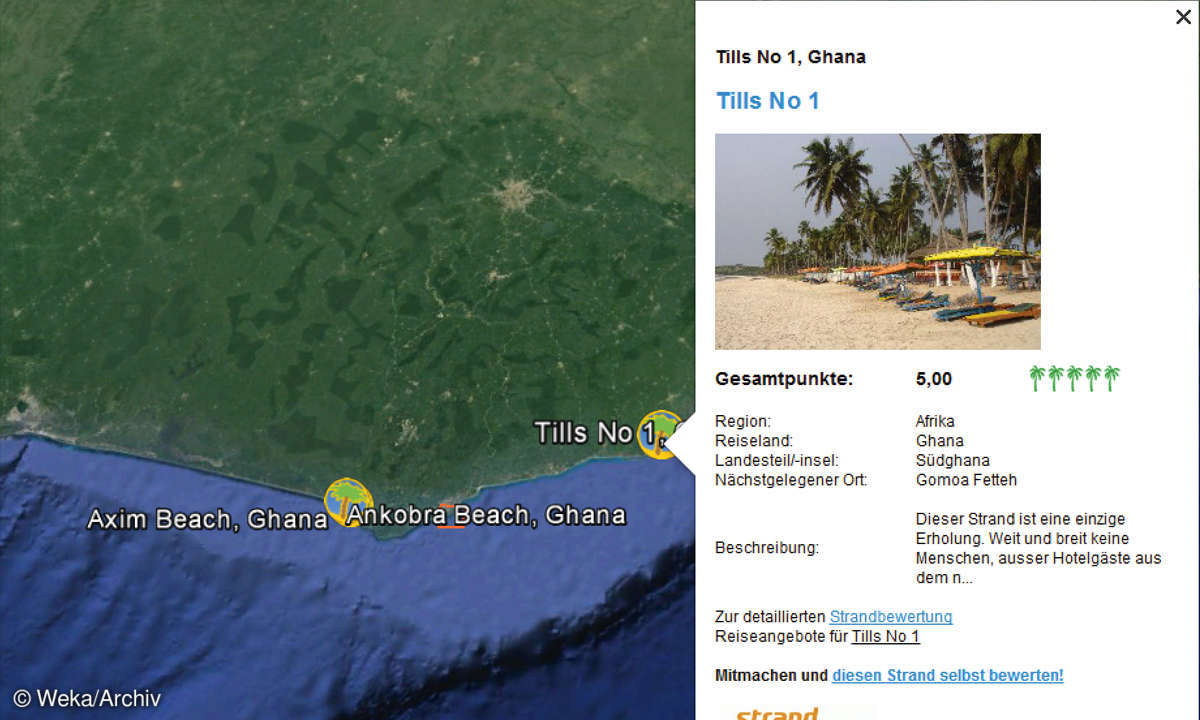
4. Plugins installieren
Zusätzlich zu den bereits in Google Earth installierten sogenannten Ebenen, die interessantes Zusatzmaterial für den 3D-Globus bereithalten, können Sie weitere Plugins installieren und Kartenmaterial sowie Infos auf Google Earth sichten.
Wollen Sie also beispielsweise wissen, an welchen Traumstrand Ihr nächster Urlaub gehen soll, laden Sie das Plugin Strandbewertung von der Heft-DVD herunter. Öffnen Sie die Datei strandbewertung.kmz per Doppelklick, wird sie zu Google Earth hinzugefügt und erscheint anschließend im Bereich Orte.
Um die dazugehörigen Einträge (oder Karten) zu den Stränden zu sehen, aktivieren Sie die Kontrollbox vor dem Eintrag Strandbewertung.de. Suchen Sie anschließend in der Region, in die die Reise gehen soll, nach Stränden. Anhand eines neu hinzugefügten Symbols auf der Karte erkennen Sie das dort abgelegte Zusatzmaterial, das neue Informationen enthält. Im Fall der Strandbewertung sind es beispielsweise Bilder und Bewertungen zu den Stränden von anderen Nutzern. Klicken Sie auf eines dieser Symbole, sehen Sie, wie gut oder schlecht die Bewertungen für diesen Strand ausgefallen sind.
Andere Plugins gibt es beispielsweise zu Blitzen, Erdbeben oder dem Eisrückgang in der Antarktis. Wollen Sie auf die Inhalte des Plugins auch zu einem späteren Zeitpunkt zugreifen, sollten Sie das Plugin speichern. Klicken Sie dazu mit der rechten Maustaste auf den Namen des Plugins und wählen Sie im Kontextmenü den Befehl Unter meine Orte speichern.
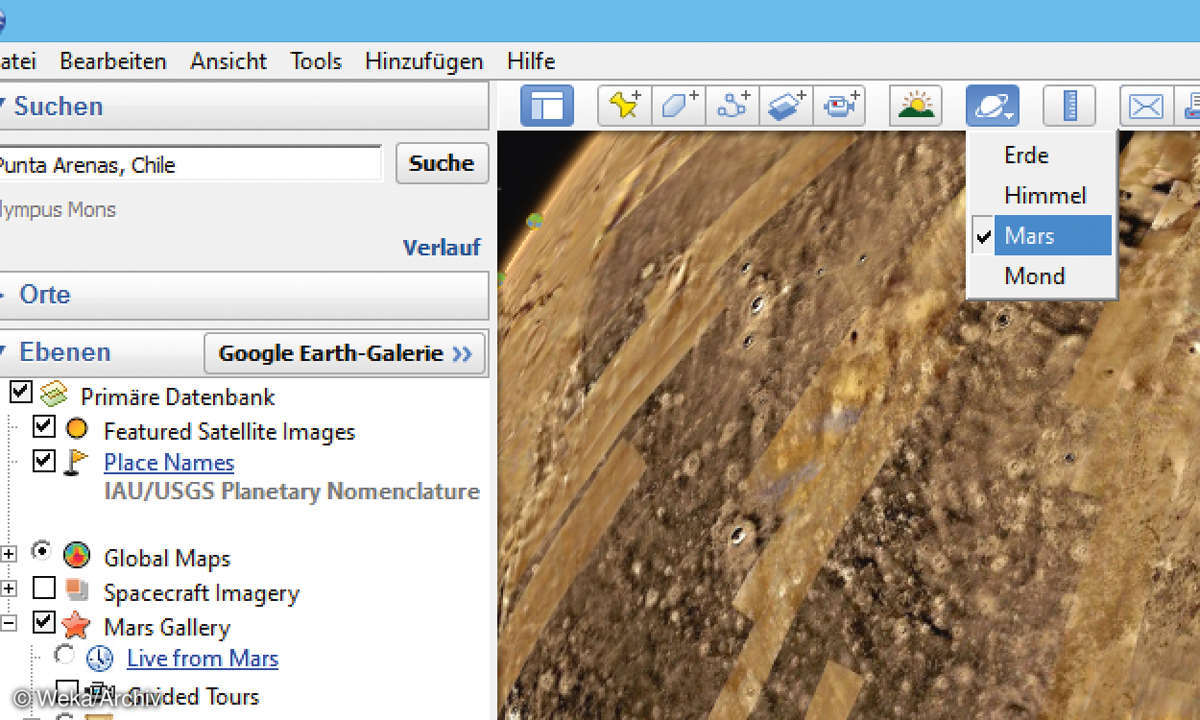
5. GPS-Informationen aus Google-Earth-Karten sichern
Haben Sie im Urlaub mit Ihrer Digitalkamera Bilder aufgenommen, dabei aber keine GPS-Koordinaten gespeichert, können Sie die Koordinaten über Google Earth ausfindig machen und in den Exif-Dateien der Bilder sichern.
Fahnden Sie nach dem Aufnahmeort über das Suchfenster in Google Earth. Haben Sie den gewünschten Ort gefunden, wählen Sie im Menü Bearbeiten den Eintrag Ansichtsadresse kopieren (oder nutzen Sie die Tastenkombination Shift + C). Die genauen Koordinaten werden in die Zwischenablage kopiert und können anschließend beispielsweise in Ihrer Bildbearbeitung in die Exif-Datei mit dem Befehl Einfügen (oder der Tastenkombination Strg + V) hinzugefügt werden. Achten Sie darauf, dass bei vielen Programmen das O als Kennzeichnung für östliche Längengrade durch das englische E ersetzt werden muss, damit die Angaben richtig interpretiert werden.
6. Einen Blick in die Sterne wagen und Mond oder Mars erkunden
Wenn Sie mal einen Blick in die Sterne wagen oder Mars oder Mond erkunden wollen, können Sie dies ebenfalls mit Google Earth erledigen.
Wollen Sie nicht die Erde, sondern den Mond oder den Mars mal unter die Lupe nehmen wollen, wählen Sie in der Symbolleiste das Symbol mit dem Planeten aus. Alternativ dazu können Sie auch im Menü Ansicht unter Erkunden den gewünschten Eintrag wählen. Klicken Sie dann zum Beispiel auf Mars. Aktivieren Sie anschließend die Ebenen, die Sie sehen möchten, um die entsprechenden Infos bei der Erkundung des Planeten zu sehen. So können Sie beispielsweise über Live from Mars einen Flug mit der Raumsonde über den Planeten unternehmen.
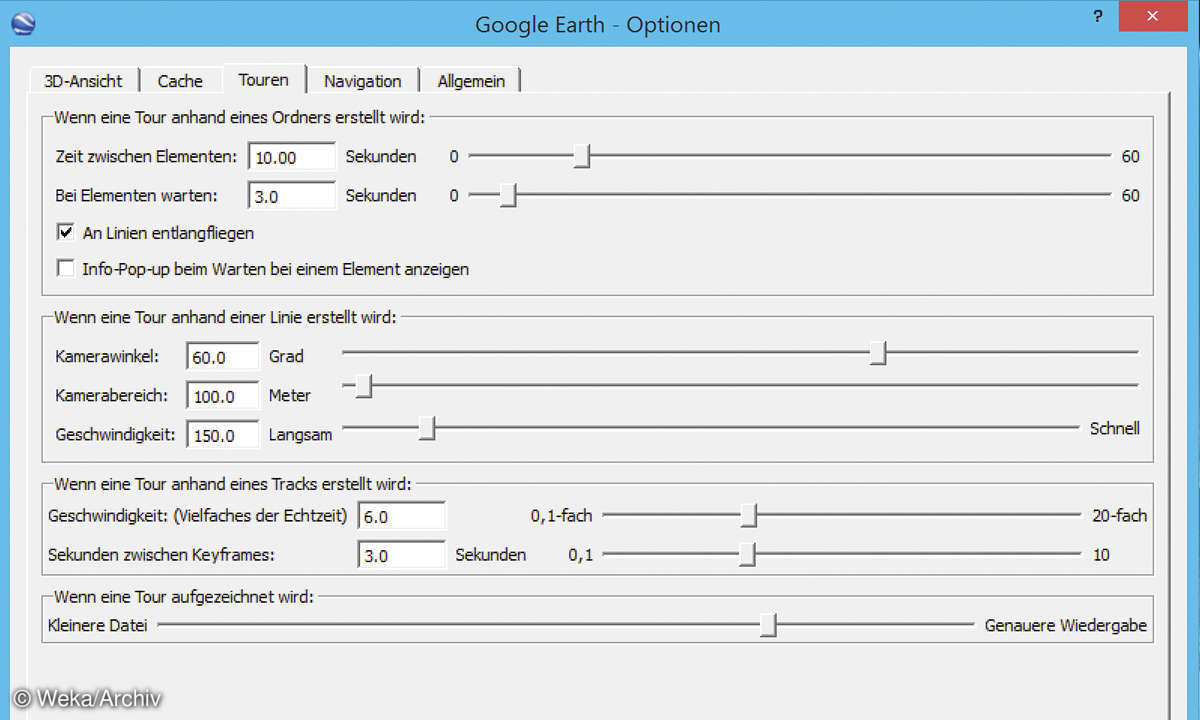
7. Eigene Touren aufzeichnen und abspielen
Sie wollen Ihre Urlaubsrundreise im Voraus genau planen oder sie nach der Reise noch einmal virtuell nachfahren? - Dann können Sie Ihre eigene Tour in Google Earth aufzeichnen und speichern. Sie lässt sich dann jederzeit wieder abfahren.
Bevor Sie Ihre Reise aufzeichnen, legen Sie im Menü Tools/Optionen unter dem Registerreiter Touren fest, wie schnell die Tour abgefahren werden soll (Zeit zwischen Elementen). Wollen Sie zum Beispiel, dass bei Orten gestoppt werden soll, legen Sie die entsprechende Zeit unter Bei Elementen warten fest. Aktivieren Sie die Kontrollbox An Linien entlangfliegen, wenn Sie möchten, dass die Tour einem bestimmten Pfad folgt. Legen Sie außerdem den Kamerawinkel und die Kamerageschwindigkeit fest. Soll die Kamerafahrt einem Track folgen, bestimmen Sie im unteren Bereich schließlich, wie schnell diese Aufzeichnung erfolgen soll (Geschwindigkeit). Schließen Sie das Dialogfenster mit OK und wählen Sie im Menü Hinzufügen den Eintrag Tour. Im unteren Bereich des Programmfensters erscheint ein kleines Fenster mit den Bedienelementen für die Aufnahme der Tour. Klicken Sie dort auf den roten Aufnahmebutton, um mit der Aufzeichnung der Tour zu beginnen.
Navigieren Sie dann auf Google Earth zu den Orten Ihrer Reise. Sie können dabei auch bestimmte Orte heranzoomen. Sind alle Orte angeflogen, stoppen Sie die Aufnahme mit erneutem Klick auf den Aufnahmebutton. Die Leiste verändert sich, und Sie sehen die Symbole zum Abspielen der Tour und ganz rechts das Symbol zum Speichern (Diskette). Klicken Sie darauf und benennen Sie Ihre Tour. Fügen Sie auf Wunsch noch eigene Fotos hinzu und schließen Sie mit OK.
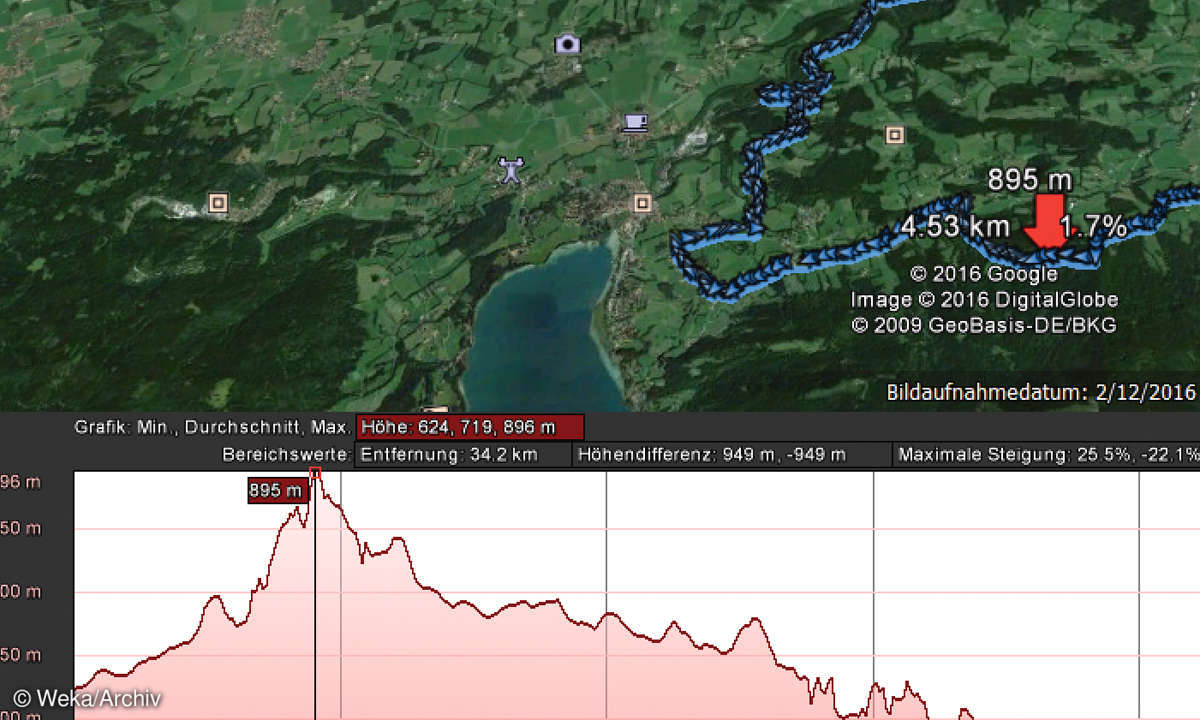
8. Google Earth und Navigationsgerät: Höhenprofile anzeigen
Wenn Sie Wanderungen oder Fahrradtouren mit einem Navi oder einem Smartphone aufgenommen haben, können Sie die Tour in Google Earth importieren und das Höhenprofil anschauen.
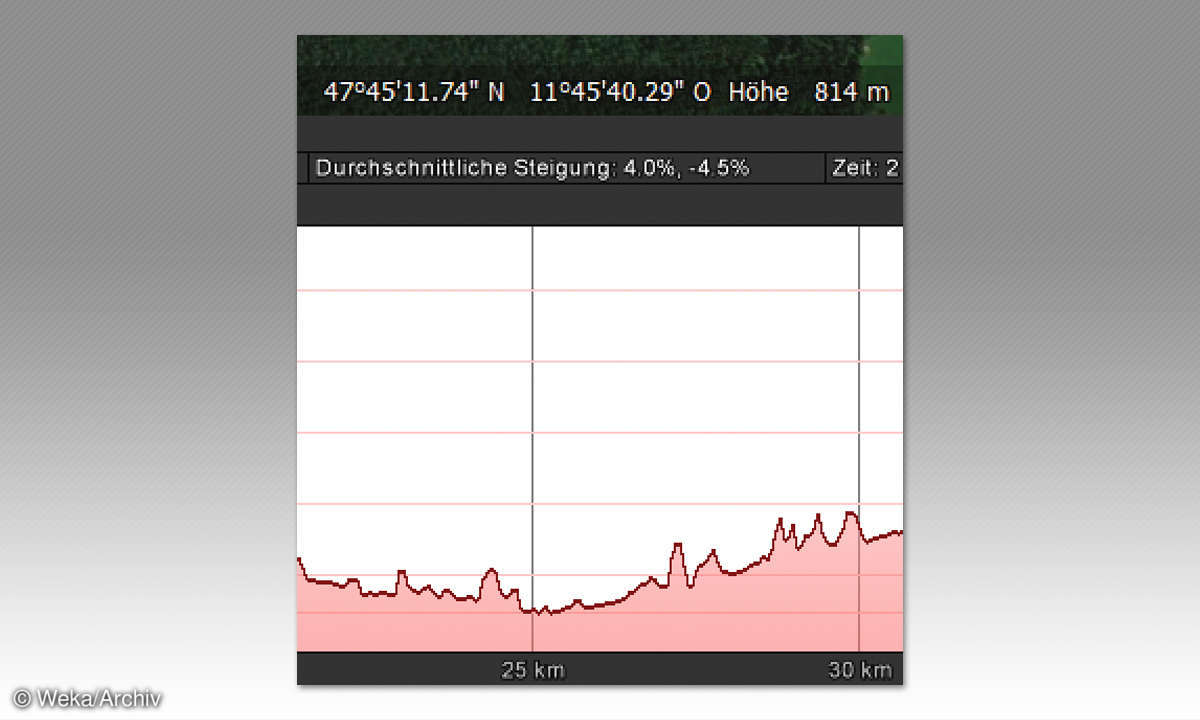
Wenn Sie beispielsweise mit Ihrem Navi oder Ihrem Smartphone eine Radtour mitgetrackt haben, können Sie diese in Google Earth importieren und anzeigen lassen. Dabei lässt sich auch das Höhenprofil der Tour visualisieren. Um den Import in Google Earth zu ermöglichen, müssen Sie die aufgezeichnete Tour als GPX-Datei exportieren und auf Ihrem PC sichern. So geht's:
- Haben Sie die Track-Datei auf Ihrem Computer gesichert, starten Sie Google Earth und wählen Sie den Befehl Datei/Öffnen. Achten Sie darauf, dass beim Datei-Import die richtigen Datei-Erweiterungen angezeigt werden, also *.gpx (oder alle Dateien). Öffnen Sie Ihre importierte Trackdatei per Doppelklick. Wählen Sie anschließend bei den Import-Optionen die Kontrollbox Google KML Line Strings erstellen, wird aus Ihrem GPX-Track gleich eine GPS-Tour in Google Earth erstellt. Die Tour wird dann im Bereich Orte/Temporäre Orte angezeigt. Aktivieren Sie die Kontrollbox vor dem importierten Track, um die Tour auf der Karte zu sehen.
- Soll das Höhenprofil des Tracks angezeigt werden, klicken Sie mit der rechten Maustaste auf die importierte Tour und wählen Sie im Kontextmenü den Eintrag Höhenprofil anzeigen. Je nachdem wie viele Punkte während der Fahrt aufgezeichnet wurden, desto genauer ist auch das Höhenprofil. Und wenn Sie wissen wollen, wo genau der höchste Punkt der Tour war, klicken Sie diesen im Höhenprofil an. Auf Karte und Tour wird dieser Punkt dann angezeigt.
- Über dem Höhenprofil werden die unterschiedlichsten Informationen zu Ihrer Tour angezeigt. Neben der Durchschnittsgeschwindigkeit können Sie unter anderem auch die durchschnittliche Steigung oder die Höhendifferenz ansehen.